この記事では、iPhone で Redmi Watch 5 Active を初期設定(ペアリング)する方法を解説します。
使用している iOS のバージョンにより、説明とは違う画面が表示される可能性があります。ただ、基本的な流れは同じはずなので画像などを参考に設定してください。
- iPhone で 初期設定(ペアリング)ができる
- 「アプリ通知」「着信通知」が受け取れるようになる
関連アイテム
保護フィルム
Amazonで検索 楽天市場で検索 Yahooショッピングで検索
交換バンド
(詳しくない方は「Redmi Watch 5 Active対応」と書かれている製品を選んでください。詳しい方は 22mm幅のバンドから選択してください)
Amazonで検索 楽天市場で検索 Yahooショッピングで検索
初期設定に必要なもの
- 本体
- Mi Fitness アプリ
- Xiaomi アカウン
本体は問題ないと思うので、そのほかの2つについて簡単に説明します。
- Mi Fitness アプリ
-
Xiaomi製のスマートウォッチを管理するアプリ。
Xiaomi製のスマートウォッチを利用するには、まず、こちらのアプリで初期設定を行う必要があります。スマートウォッチの電源を入れただけでは利用できないので注意してください。アプリのインストール方法はこの後で説明します。 - Xiaomi アカウン
-
Xiaomi がユーザーを識別するための情報。
上で紹介したアプリを利用する際に必要になります。Xiaomi アカウントの作成方法はこの後で説明します。
「Mi Fitness」アプリをインストール!
それでは、Mi Fitness アプリをインストールします。
ここでは、スマートウォッチ本体に表示されるQRコードを利用してインストールしますが、文字入力が面倒でなければ、App Store から直接検索してインストールしてもOKです。
アプリのインストール手順
充電ケーブルを接続して本体の電源を入れます。バッテリー残量が少ない場合は、ある程度充電してからこの先に進んでください。



充電ケーブルを外すと言語選択画面が表示されるので「日本語」を選択します。

QRコードが表示されるので、これを純正のカメラアプリで読み込みます。QRコードが読み込めない場合は、iPhoneの設定アプリを起動して【カメラ】→【QRコードをスキャン(有効化)】と操作してください。
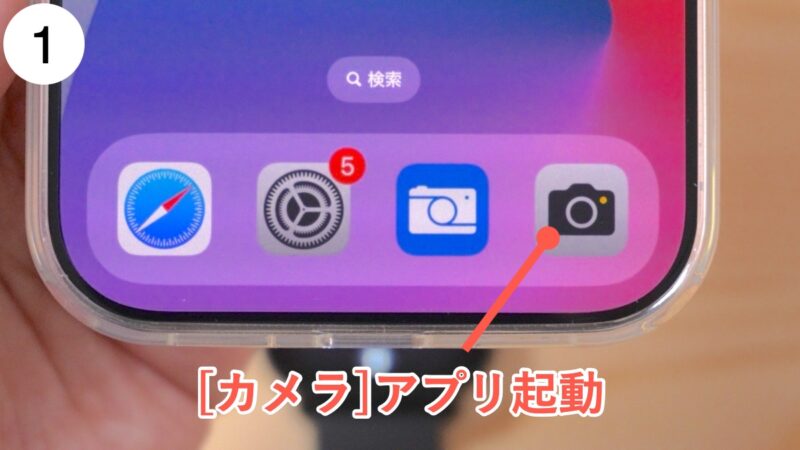


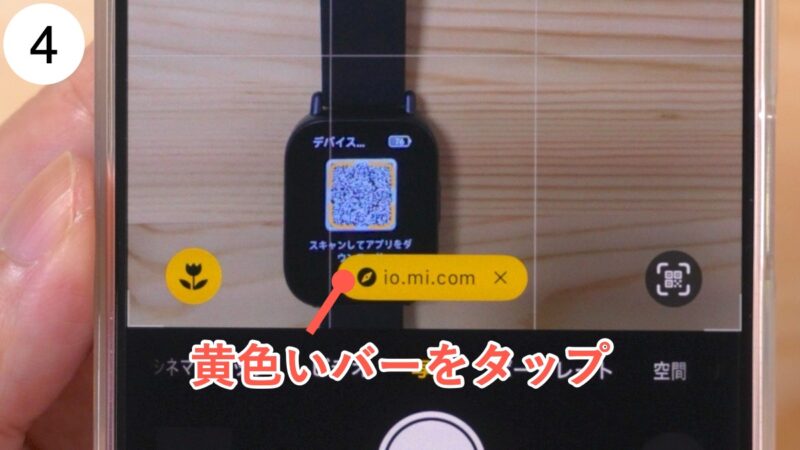
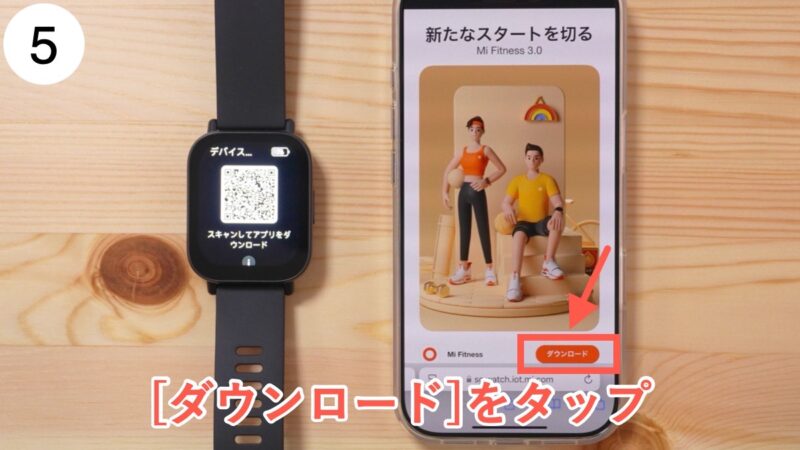
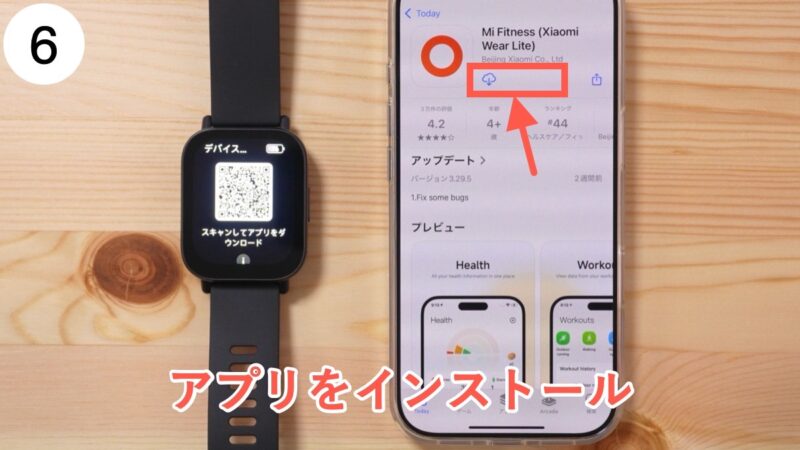
以上で Mi Fitnessアプリのインストールは完了です。
初期設定(ペアリング)
それでは初期設定を行なっていきます。
Mi Fitness アプリを起動して次のように操作します。
- アプリを起動すると「Bluetoothデバイスを探すことを許可しますか?」と表示されるので【許可】をタップ
- 【開始】をタップ
- 表示内容を確認してチェックを入れる
(下の「ユーザーエクスペリエンスプログラム」はオフのままでOK) - 【同意】をタップ

- 【日本】を選択
- 【次へ】をタップ
- 【プロフィール】タブをタップ
- 【サインイン】をタップ
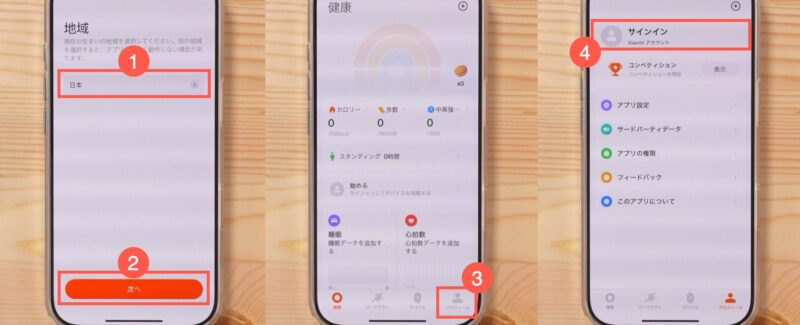
ここから Xiaomiアカウントを作成します。すでにアカウントをお持ちの方はログインして先の手順に進んでください。
- 【アカウントを作成】をタップ
- [メールアドレス]と[パスワード]を入力
- [利用規約]と[プライバシーポリシー]を確認してチェックを入れる
- 【次へ】をタップ
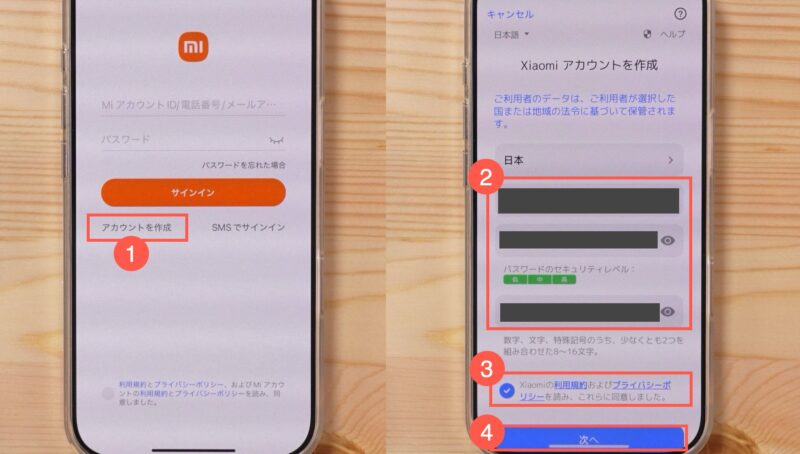
「私はロボットではありません」と表示された場合は次のように操作します。
- チェックを入れる
- 指示に従って対応する画像を全て選択する
- 【確認】をタップ
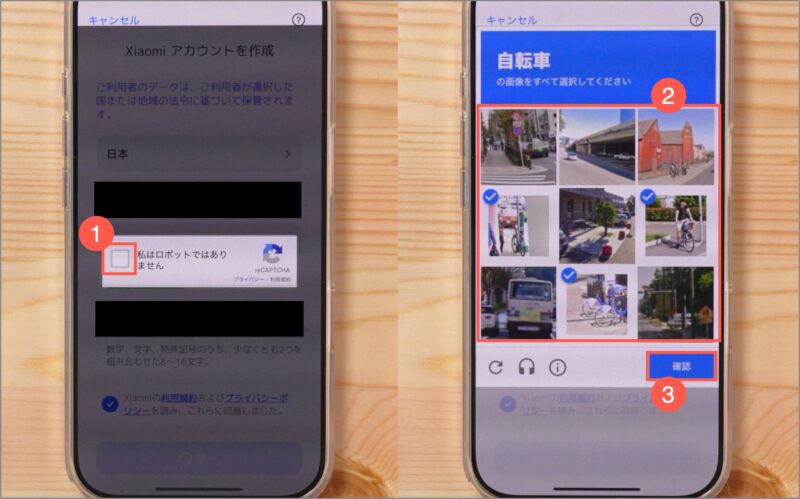
- 「コードを送信しました」と表示されたら、
(カウントダウンはゼロになっても問題ないので、ゆっくり進めてください) - 先ほど入力したメールアドレス宛のメールを確認して「数字」の部分をコピーする
- コード入力欄に貼り付ける
- 【送信】をタップ
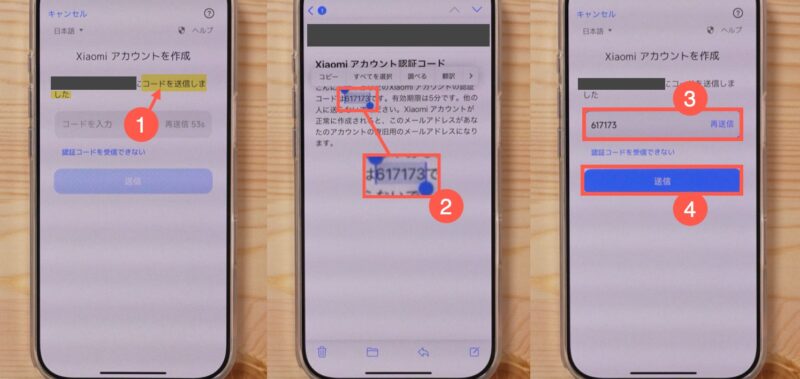
プロフィール入力画面が表示されます。正確な情報を入力するとカロリーなどの精度が上がるようです。強制ではないので、必要に応じて入力してください。今回は何も入力せずに【完了】をタップします。(これらの内容は、後から編集可能です)
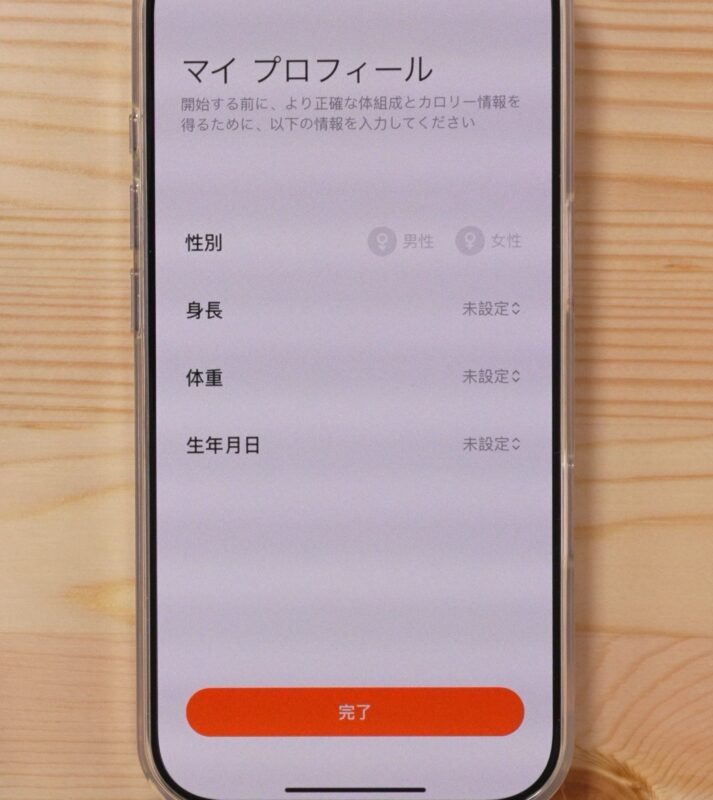
- 位置情報の扱いを選択します。
(今回は【アプリの使用中は許可】を選択。必要であれば初期設定完了後に、設定アプリから位置情報の権限を変更してください) - ネット上にデータのバックアップを作成したい場合は【OK】を選択
(キャンセルを選んだ場合、アプリを削除したりすると、健康管理データなども一緒に削除されます) - 【戻る】ボタンをタップ
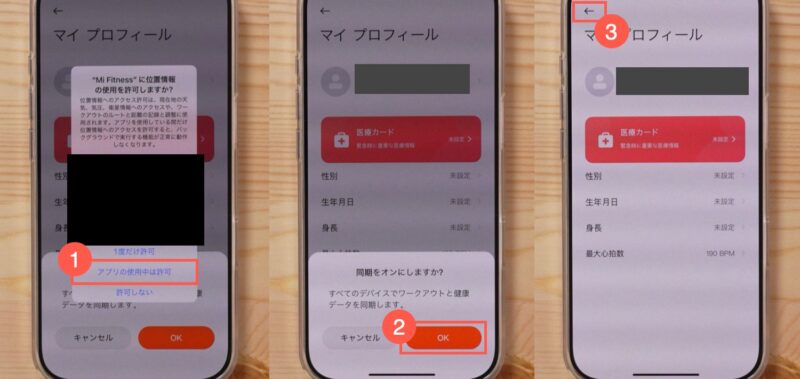
ここまでで、Xiaomiアカウントの作成は完了です。
では初期設定を行なっていきます。
- 右上の【+】ボタンをタップ
- 【デバイスを追加】をタップ
- 【Redmi Watch 5 Active】をタップ
- 内容を確認して【OK】をタップ
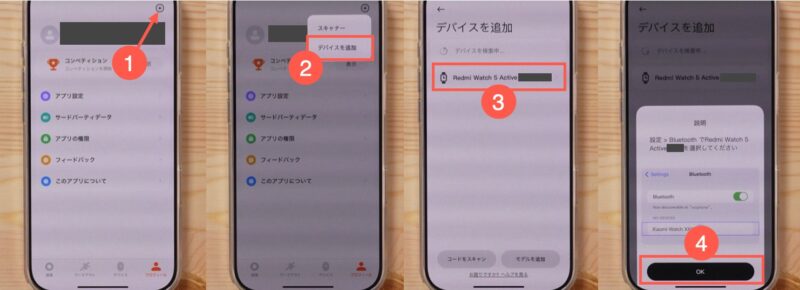
設定アプリが自動的に起動するので、次のように操作します。
- 【Bluetooth】をタップ
- 【Bluetooth】を有効にする
- 「その他のデバイス」に表示される【Redmi Watch 5 Active】をタップ
- 【ペアリング】ボタンタップ
- 【✔︎】をタップ
- 「自分のデバイス」に[Redmi Watch 5 Active]が表示され「接続済み」となっていることを確認
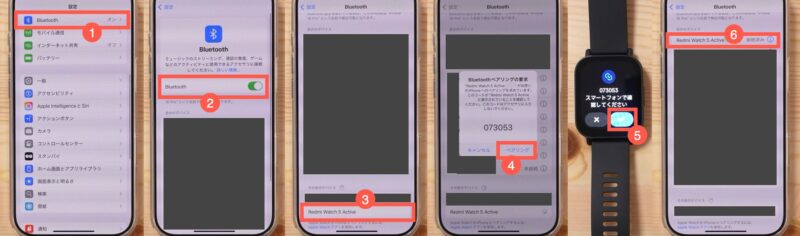
Mi Fitness アプリに戻って次のように操作します。
- 【Redmi Watch 5 Active】をタップ
- 【ペアリング】ボタンタップ
- 【✔︎】をタップ
- 通知の受信許可を求められたら【許可】をタップ
- スマートウォッチに「ペア設定完了」と表示さればOK

- チェックが入っていることを確認して
- 【再開】をタップ
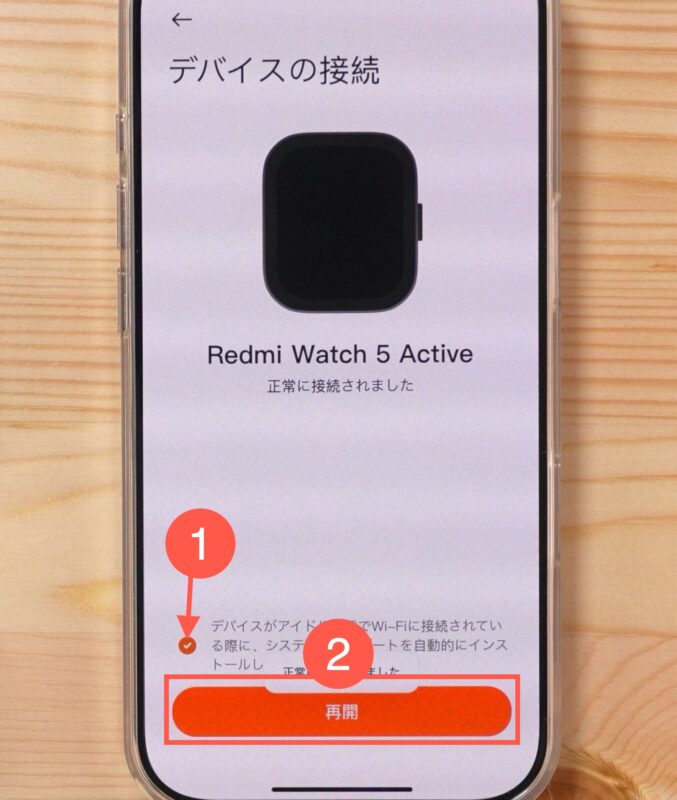
着信時の動作を設定します。
- 着信時、スマートウォッチに発信者の名前を表示したい場合はチェックを入れ
- 【再開】をタップ
- 【続ける】をタップして連絡先へのアクセス権を与えます
- スマートウォッチで着信を受けたい場合はチェックを入れ
- 【再開】をタップ
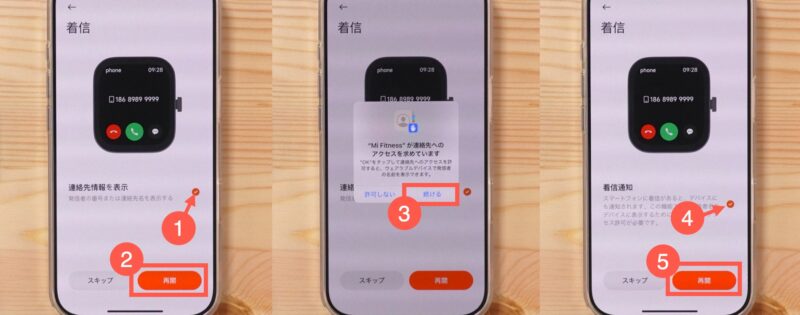
イベント/タスク/天気の機能について設定します。
イベントは純正カレンダーに登録した予定をスマートウォッチで確認する機能。タスクは、Mi Fitnessアプリが提供するタスク管理機能。
- イベントとタスク/現在地の天気の機能を使う場合は、チェックを入れ
- 【再開】をタップ
(あとは画面に従って設定を続けてください。カレンダーへのアクセス権限の設定を行います)
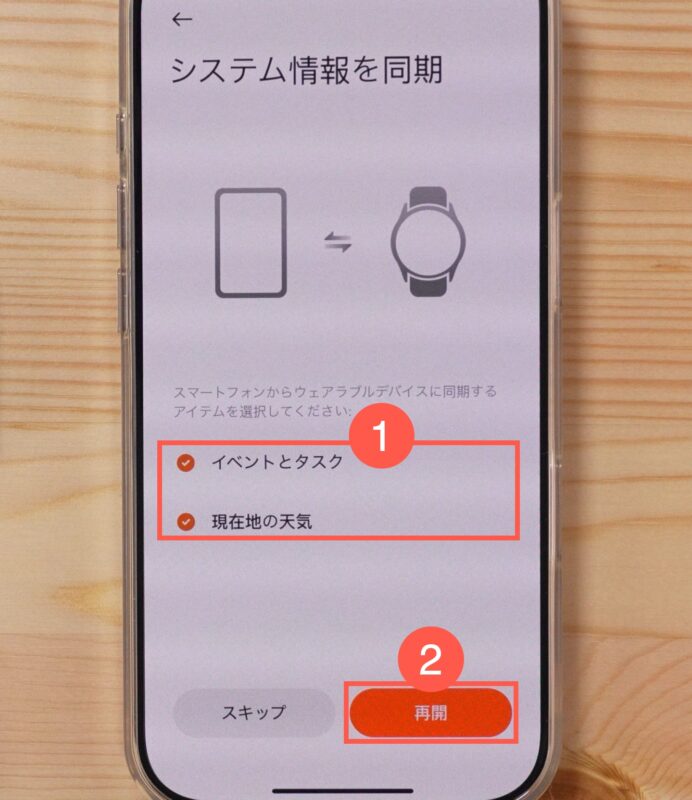
- 必要であれば、性別/身長/体重/生年月日を入力します。
(未入力のままでもOK) - 【再開】をタップ
- 装着方法を確認して【再開】をタップ
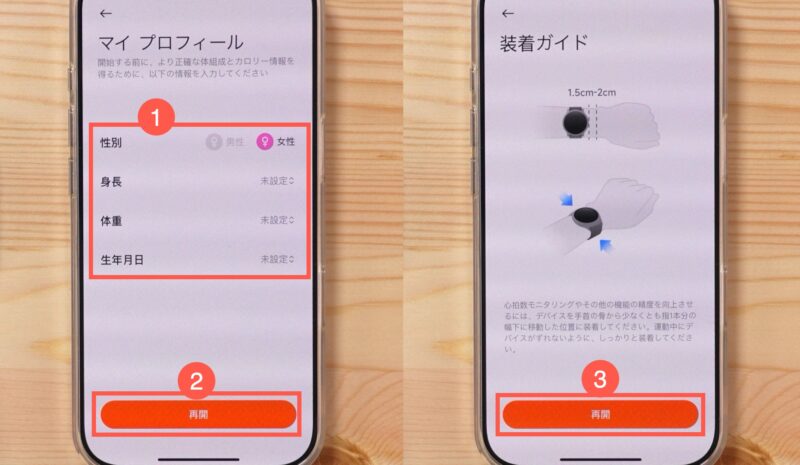
基本操作の説明が表示されるので内容を確認しながら【次へ】を3回タップします。
(本来なら説明用のアニメーションが表示されるのですが、不具合なのか何も表示されませんでした)
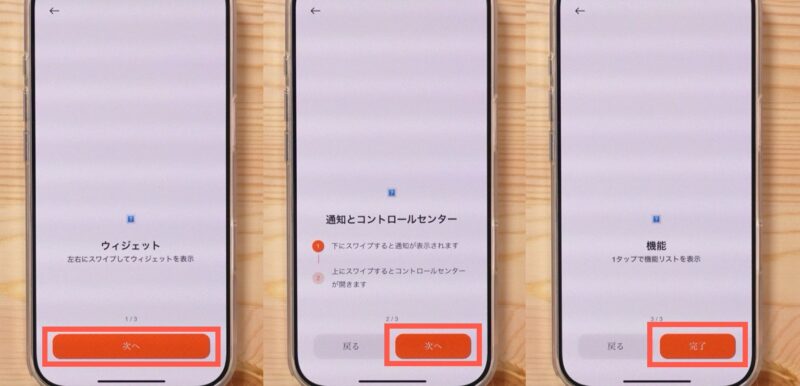
これで最低限の初期設定は完了です。
あとは、通知設定/着信設定を確認していきます。
通知設定/着信設定
- 【デバイス】タブをタップ
- 【通知と通話】をタップ
- 【アプリ通知】をタップ
- 画面下で通知を受け取るアプリを選択します
- この一覧に表示されていないアプリの通知は【その他】を有効にすると受け取れます
- 設定が完了したら前の画面に戻ります
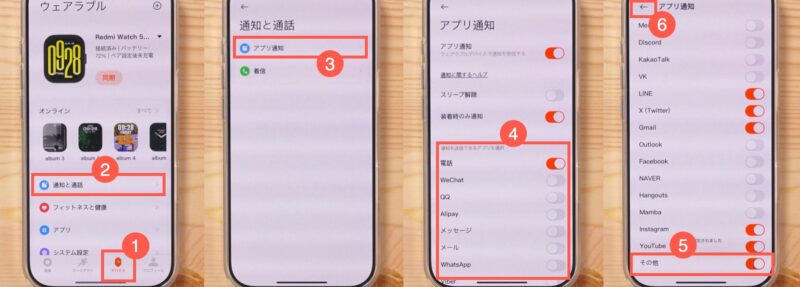
着信通知に関する設定を確認しておきます。
- 【着信】をタップ
- 【連絡先情報を表示】が有効になっているか確認
(着信時に相手の名前を表示したければ有効にする必要があります)
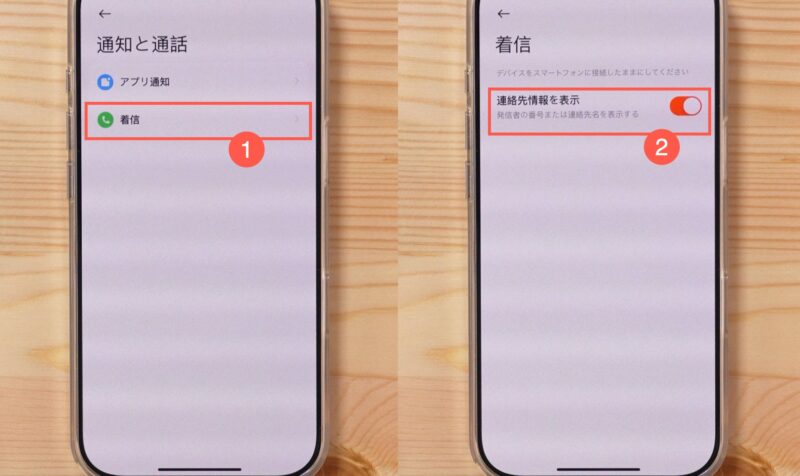
これで、初期設定/通知設定/着信設定は完了です。
設定した通知が受け取れるか確認してください。
関連アイテム
保護フィルム
Amazonで検索 楽天市場で検索 Yahooショッピングで検索
交換バンド
(詳しくない方は「Redmi Watch 5 Active対応」と書かれている製品を選んでください。詳しい方は 22mm幅のバンドから選択してください)
Amazonで検索 楽天市場で検索 Yahooショッピングで検索










コメント